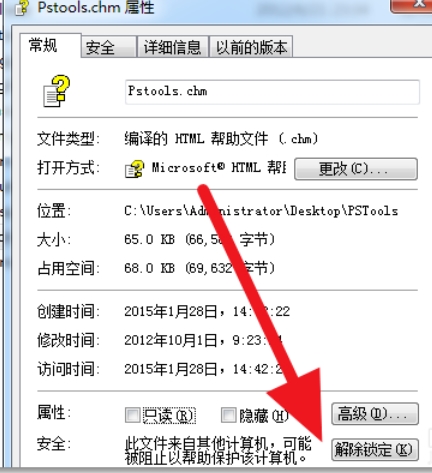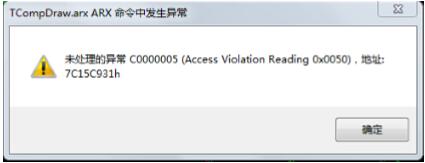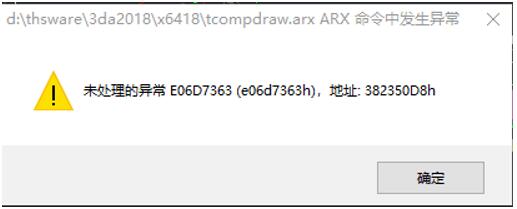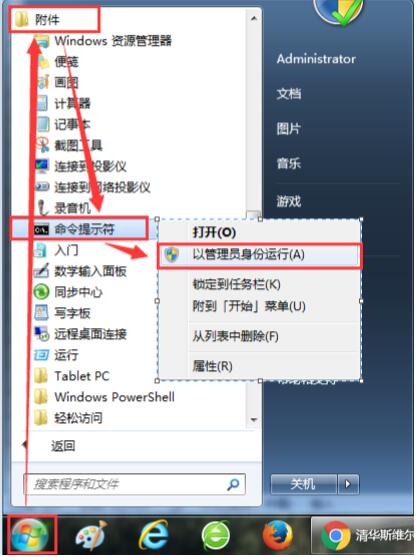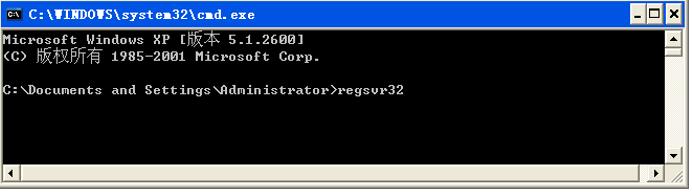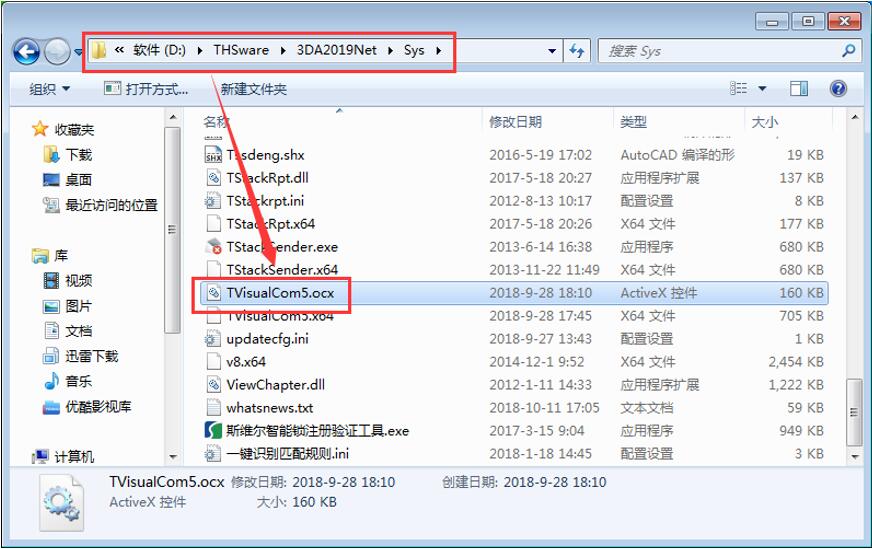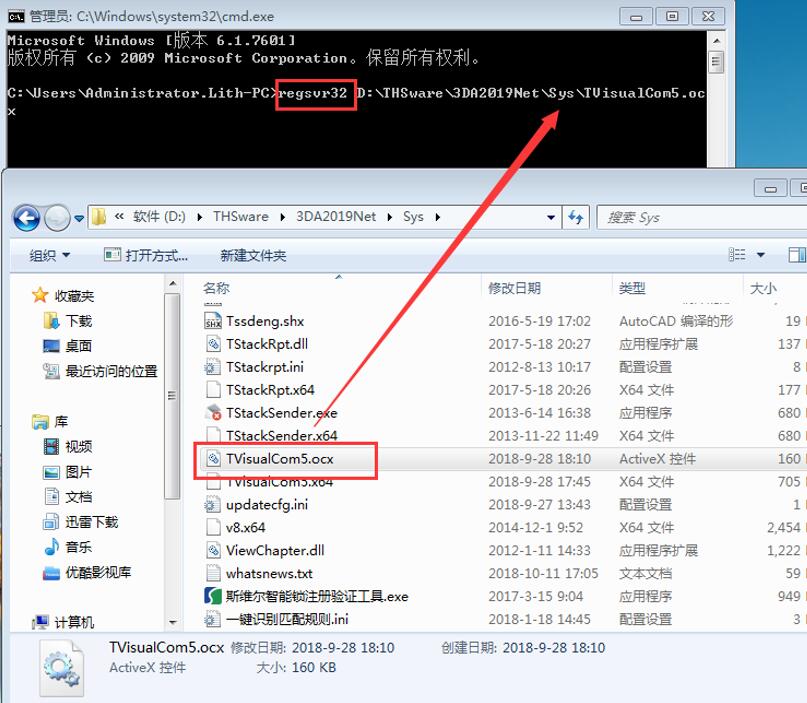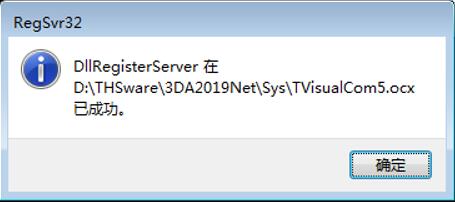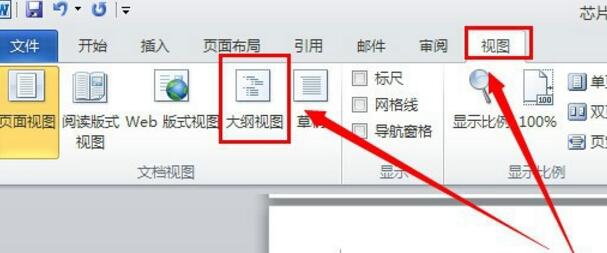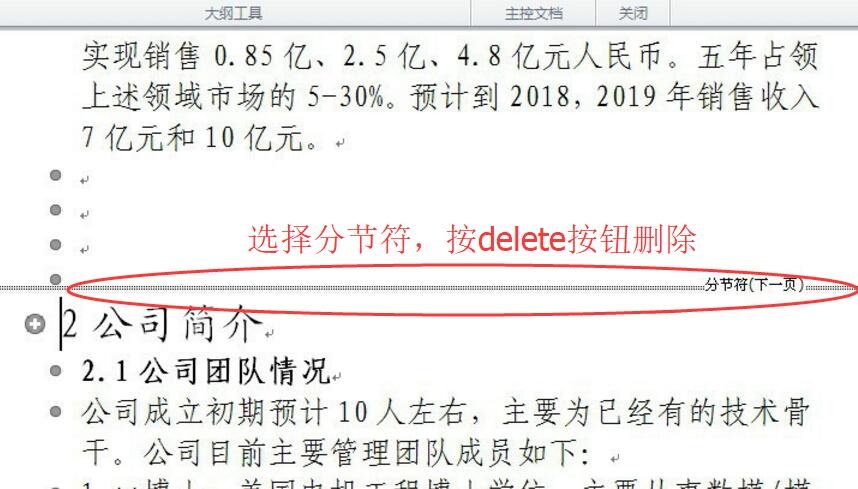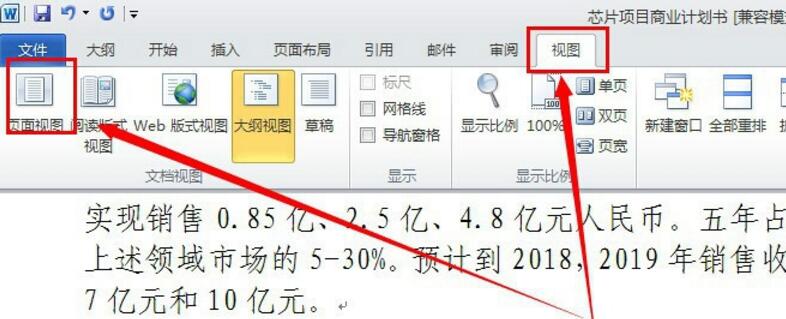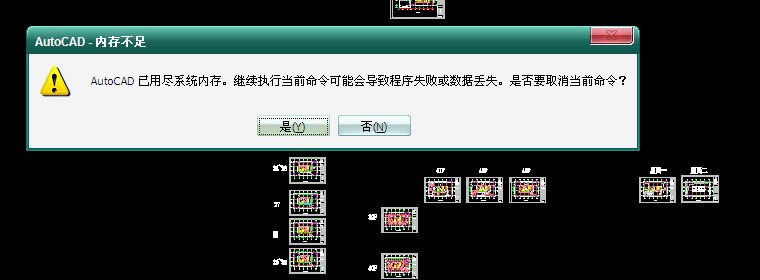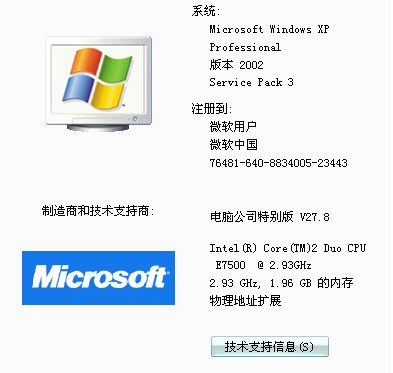斯维尔三维算量for CAD提示“TCompDRaw.ARX 命令中发生异常” 报错解决方案
有造价同行在使用清华斯维尔的三维算量for CAD算量软件过程中,会遇到软件打开新建不了构件,提示报错“TCompDRaw.ARX 命令中发生异常”,“d:\thsware\3da2018\x6418\tcompdraw.arx ARX命令中发生异常”,如下图。
下面是造价学社小编提供的此类报错的解决方案:
斯维尔三维算量2019版处理方法
1、关闭算量软件,之后点击开始→程序→附件→命令提示符(win7/8/10 一定以管理员身份运行命令提示符,如果成功 以管理员身份启动的右上角会显示“管理员”三个字)
2、之后在弹出的窗口内输入“regsvr32 ”(注意:regsvr32 后面有个空格,regsvr32和空格都要输入)
3、之后打开算量软件的安装路径在 sys 文件夹下找到“TVisualCom5.ocx”
4、之后鼠标左键选中“TVisualCom5.ocx”文件,拖到 cmd 的窗口内,之后点击回车。注意:如果无法拖动,则手动输 入完整命令“regsvr32 D:\THSware\3DA2019Net\Sys\TVisualCom5.ocx”,我这里是网络版的2019版软件安装路径,如果你的软件安装路径不同时,需把3DA2019Net调整为你安装三维算量2019版的文件夹名称。
5、之后提示“DllRegisterServer在D:\THSware\3DA2019\Sys\TVisualCom5.ocx 中的DllRegisterServer成功”,表示注册成功。
6、如果提示不成功,win7/8/10 需进入超级管理员账号,重复以上操作,提示成功后,重新启动软件确认问题是否解决。
——————————
斯维尔三维算量软件 2018、2016、2014(支持 64 位)版处理方法
1、重复操上述作步骤1、步骤 2、步骤3、步骤4 来注册软件安装目录下的Sys文件夹里的“TVisualCom4.ocx”文件,显示“D:\THSware\……TVisualCom4.ocx 中的DllRegisterServer成功”。
2、如果提示不成功,win7/8/10 需进入超级管理员账号,重复以上操作,提示成功后,重新启动软件确认问题是否解决。
——————————
斯维尔三维算量软件 2014(支持 32 位)版处理方法
1、重复操上述作步骤1、步骤 2、步骤3、步骤4 来注册软件安装目录下的Sys文件夹里的“TVisualCom3.ocx”文件,显示“D:\THSware\……TVisualCom3.ocx 中的DllRegisterServer成功”。
2、如果提示不成功,win7/8/10 需进入超级管理员账号,重复以上操作,提示成功后,重新启动软件确认问题是否解决。 收起阅读 »
下面是造价学社小编提供的此类报错的解决方案:
斯维尔三维算量2019版处理方法
1、关闭算量软件,之后点击开始→程序→附件→命令提示符(win7/8/10 一定以管理员身份运行命令提示符,如果成功 以管理员身份启动的右上角会显示“管理员”三个字)
2、之后在弹出的窗口内输入“regsvr32 ”(注意:regsvr32 后面有个空格,regsvr32和空格都要输入)
3、之后打开算量软件的安装路径在 sys 文件夹下找到“TVisualCom5.ocx”
4、之后鼠标左键选中“TVisualCom5.ocx”文件,拖到 cmd 的窗口内,之后点击回车。注意:如果无法拖动,则手动输 入完整命令“regsvr32 D:\THSware\3DA2019Net\Sys\TVisualCom5.ocx”,我这里是网络版的2019版软件安装路径,如果你的软件安装路径不同时,需把3DA2019Net调整为你安装三维算量2019版的文件夹名称。
5、之后提示“DllRegisterServer在D:\THSware\3DA2019\Sys\TVisualCom5.ocx 中的DllRegisterServer成功”,表示注册成功。
6、如果提示不成功,win7/8/10 需进入超级管理员账号,重复以上操作,提示成功后,重新启动软件确认问题是否解决。
——————————
斯维尔三维算量软件 2018、2016、2014(支持 64 位)版处理方法
1、重复操上述作步骤1、步骤 2、步骤3、步骤4 来注册软件安装目录下的Sys文件夹里的“TVisualCom4.ocx”文件,显示“D:\THSware\……TVisualCom4.ocx 中的DllRegisterServer成功”。
2、如果提示不成功,win7/8/10 需进入超级管理员账号,重复以上操作,提示成功后,重新启动软件确认问题是否解决。
——————————
斯维尔三维算量软件 2014(支持 32 位)版处理方法
1、重复操上述作步骤1、步骤 2、步骤3、步骤4 来注册软件安装目录下的Sys文件夹里的“TVisualCom3.ocx”文件,显示“D:\THSware\……TVisualCom3.ocx 中的DllRegisterServer成功”。
2、如果提示不成功,win7/8/10 需进入超级管理员账号,重复以上操作,提示成功后,重新启动软件确认问题是否解决。 收起阅读 »
Word删不掉空白页,如何删除Word的空白页?
在修改别人的word文档的时候,可能会遇到word文档中存在空白页,而且是一个无用的空白页,那么您可能想删除,发现用Backspace退格键和Delet删除键都删除不掉。造价学社告诉您,那是因为文件中含有分节符。
删除空白页关键是删除分节符,删除分节符的关键是找到分节符的位置。
1、用word打开文件后,点击【视图】-【大纲视图】,点击【大纲视图】后,在文档中空白页处找到分页符的位置,如下图所示。大纲视图的好处就是可以看到很多隐藏的符号。
2、把鼠标光标放在要删除的分节符前,然后用Delet键删除分页符即可。
3、然后再点击【视图】-【页面视图】,切换回到页面编辑状态。隐匿了分节符等特殊符号,从而删除了空白页。
收起阅读 »
删除空白页关键是删除分节符,删除分节符的关键是找到分节符的位置。
1、用word打开文件后,点击【视图】-【大纲视图】,点击【大纲视图】后,在文档中空白页处找到分页符的位置,如下图所示。大纲视图的好处就是可以看到很多隐藏的符号。
2、把鼠标光标放在要删除的分节符前,然后用Delet键删除分页符即可。
3、然后再点击【视图】-【页面视图】,切换回到页面编辑状态。隐匿了分节符等特殊符号,从而删除了空白页。
收起阅读 »
Windows如何启用3GB开关和禁用关闭3GB开关
虽然 3GB 开关是允许 Autodesk 应用程序访问更多内存的有用工具,但应当说明的是,3GB 开关启用后,不是所有 Windows 更新或硬件和显卡驱动程序都能够良好工作,甚或根本无法工作。如果 3GB 开关启用后出现任何意外或异常行为,建议您将其禁用并更换到 64 位操作系统运行64位的应用程序。
一、Windows Vista、Windows 7、Windows 8 和 Windows 10系统
启用 3GB 开关:
①右键单击“开始”菜单的“附件”程序组中的“命令提示符”图标。单击“以管理员身份运行”。
②在命令提示符下,输入:
禁用 3GB 开关:
①右键单击“开始”菜单的“附件”程序组中的“命令提示符”图标。单击“以管理员身份运行”。
②在命令提示符下,输入:
二、Windows XP系统
启用 3GB 开关:
①右键单击“我的电脑”。然后单击“属性”。
②在“系统属性”对话框中,单击“高级”选项卡。
③在“高级”选项卡的“启动和恢复”下,单击“设置”。
④在“启动和恢复”对话框中的“系统启动”下,单击“编辑”。 将在 Microsoft® 记事本中打开 Windows boot.ini 文件。
⑤创建 boot.ini 文件的备份副本。 注意:Boot.ini 文件可能因计算机而异。
⑥选择 boot.ini 文件中的以下行:
注意:您的文本字符串可能与此解决方案中的文本字符串有所不同,因此请确保从您的 boot.ini 文件中复制文本字符串,而不是复制此处包含的文本字符串。
⑦修改复制的行,使其包含“ /3GB”,如以下示例所示:
⑧保存并关闭 boot.ini 文件。
⑨单击“确定”关闭各个对话框。
⑩重新启动您的计算机。
⑪在启动过程中,选择 3GB 选项。 如果不选择 3GB 选项,系统将默认为 2GB 总内存设置。
注意:如果启动过程中出现问题,您可以尝试通过更新一些驱动程序来解决。但是,请回想一下此方案开头提到的注意事项,不是所有 Windows 更新或硬件和显卡驱动程序在 3GB 开关启用后都能工作。如果 3GB 开关启用后出现任何意外或异常行为,建议您将其禁用并更换到 64 位操作系统运行64位的应用程序。 收起阅读 »
一、Windows Vista、Windows 7、Windows 8 和 Windows 10系统
启用 3GB 开关:
①右键单击“开始”菜单的“附件”程序组中的“命令提示符”图标。单击“以管理员身份运行”。
②在命令提示符下,输入:
bcdedit /set IncreaseUserVa 3072③重新启动计算机。
禁用 3GB 开关:
①右键单击“开始”菜单的“附件”程序组中的“命令提示符”图标。单击“以管理员身份运行”。
②在命令提示符下,输入:
bcdedit /deletevalue IncreaseUserVa③重新启动计算机。
二、Windows XP系统
启用 3GB 开关:
①右键单击“我的电脑”。然后单击“属性”。
②在“系统属性”对话框中,单击“高级”选项卡。
③在“高级”选项卡的“启动和恢复”下,单击“设置”。
④在“启动和恢复”对话框中的“系统启动”下,单击“编辑”。 将在 Microsoft® 记事本中打开 Windows boot.ini 文件。
⑤创建 boot.ini 文件的备份副本。 注意:Boot.ini 文件可能因计算机而异。
⑥选择 boot.ini 文件中的以下行:
multi(0)disk(0)rdisk(0)partition(2)\WINDOWS="Microsoft Windows XP Professional" /fastdetect按 Ctrl+C 键复制该行,然后按 Ctrl+V 键将其粘贴到原始行的正下方。
注意:您的文本字符串可能与此解决方案中的文本字符串有所不同,因此请确保从您的 boot.ini 文件中复制文本字符串,而不是复制此处包含的文本字符串。
⑦修改复制的行,使其包含“ /3GB”,如以下示例所示:
multi(0)disk(0)rdisk(0)partition(2)\WINDOWS="Microsoft Windows XP Professional 3GB" /3GB /fastdetect注意:请勿覆盖任何现有的行。
⑧保存并关闭 boot.ini 文件。
⑨单击“确定”关闭各个对话框。
⑩重新启动您的计算机。
⑪在启动过程中,选择 3GB 选项。 如果不选择 3GB 选项,系统将默认为 2GB 总内存设置。
注意:如果启动过程中出现问题,您可以尝试通过更新一些驱动程序来解决。但是,请回想一下此方案开头提到的注意事项,不是所有 Windows 更新或硬件和显卡驱动程序在 3GB 开关启用后都能工作。如果 3GB 开关启用后出现任何意外或异常行为,建议您将其禁用并更换到 64 位操作系统运行64位的应用程序。 收起阅读 »
CAD打开图纸提示错误AutoCAD已用尽系统内存解决方案
使用AutoCAD打开图纸时,出现错误提示:AutoCAD已用尽系统内存。继续执行当前命令可能会导致程序失败或数据丢失,是否要取消当前命令?
内存不足现象可能是由多种原因造成的,但常见的原因如下:
1、图形文件过于复杂。
AutoCAD 为何需要 2 GB 以上内存才能在特定数据集中正常工作?这有许多合理的原因。这些原因可能包括:存在多个外部参照、具有多个布局、光栅图像较大、数据可清除、大量使用外部剪裁/区域覆盖等。对于这种情况,建议采用以下两种方法:除了 3 GB 开关之外,您还可以尝试通过卸载不再需要或立即要执行的步骤不需要的外部参照和图像来简化数据。此外,强烈建议您对所有图形文件(包括外部参照)运行“核查和清除”,删除图形整个生命周期内可能累积的垃圾数据。
2、图形损坏。
损坏、可清除的数据以及未引用的应用程序签名均有可能导致图形文件使用的内容量超出预期。我们注意到,在某些情况下,由于存在这些问题,甚至连查找图形文件这一个简单的操作也要占用数百 MB 的内存。建议对所有图形文件运行“核查和清除”。此外,结合使用 -Purge 命令和 RegApps 选项可清除未引用的应用程序签名。
3、内存损坏或系统资源不足。
操作系统至少应有 4 GB 的内存总量(即:物理 RAM + 虚拟内存)。其中至少应有 2 GB 为物理内存,才能获得更佳性能。此外,如果 RAM 中的块损坏,即使存在足够的资源,也有可能会导致系统因内存错误而运行失败。 请确保系统具有 2 GB RAM,且已至少分配 2 GB 虚拟内存。您可以考虑与未出现错误的计算机交换物理内存条,看看这是否会对该问题产生影响。
4、32 位操作系统的限制。
在 32 位操作系统中,无论计算机中安装了多少内存,AutoCAD 的内存使用总量均限制为 2 GB,需要启用Windows的 3 GB 开关限制为 3 GB。如果使用 64 位操作系统,则此限制不适用。在 64 位系统中,内存分配已显著增加,很少会出现内存不足的现象。
最大可能的原因:
你打开的图纸文件过大,使用的电脑操作系统是WindowsXP或者32位的Win7,电脑Windows操作系统提供的内存不足导致CAD无法正常打开图纸。
在任务管理器中,您经常会看到在这些崩溃过程中,acad.exe 的内存使用量介于 1.2 和 1.8 GB 之间,这是因为任务管理器中的内存报告存在一定的滞后。内存限制是 Windows 限制,无法在 AutoCAD 中配置。
如果 acad.exe 的内存占用量超过 2 GB(无论系统中有多少内存),Windows 将终止AutoCAD运行,这是 32 位电脑操作系统的限制。
解决方案:
唯一的解决方法是启用Windows的3 GB 开关。
通过在 Windows 中实施 3 GB 开关,能够将可分配给 AutoCAD 的内存量增加到 3 GB。注意:在 32 位操作系统中,这与可以分配给 AutoCAD 的内存量相当。因此,如果打开图纸需要使用的内存还是超过扩展的 3 GB 内存限制,就需要使用64 位操作系统的电脑运行64位的AutoCAD来打开图纸了。
点击这里了解 如何启用Windows的3GB开关
最后的建议:
出现CAD打开图纸提示错误AutoCAD已用尽系统内存的原因可能有很多,可以尝试按照下列步骤解决方法:
如果你的电脑操作系统是windows XP或者32位的vista,win7等系统,那有可能就是系统分配给CAD的内存不足,先尝试修改提高虚拟内存,如果还不行,在尝试打开3GB开关。如果还不行,那就换个装有64位的操作系统的电脑打开图纸吧。
如果是64位的操作系统还出现提示内存不足,那就提高虚拟内存即可。 收起阅读 »
内存不足现象可能是由多种原因造成的,但常见的原因如下:
1、图形文件过于复杂。
AutoCAD 为何需要 2 GB 以上内存才能在特定数据集中正常工作?这有许多合理的原因。这些原因可能包括:存在多个外部参照、具有多个布局、光栅图像较大、数据可清除、大量使用外部剪裁/区域覆盖等。对于这种情况,建议采用以下两种方法:除了 3 GB 开关之外,您还可以尝试通过卸载不再需要或立即要执行的步骤不需要的外部参照和图像来简化数据。此外,强烈建议您对所有图形文件(包括外部参照)运行“核查和清除”,删除图形整个生命周期内可能累积的垃圾数据。
2、图形损坏。
损坏、可清除的数据以及未引用的应用程序签名均有可能导致图形文件使用的内容量超出预期。我们注意到,在某些情况下,由于存在这些问题,甚至连查找图形文件这一个简单的操作也要占用数百 MB 的内存。建议对所有图形文件运行“核查和清除”。此外,结合使用 -Purge 命令和 RegApps 选项可清除未引用的应用程序签名。
3、内存损坏或系统资源不足。
操作系统至少应有 4 GB 的内存总量(即:物理 RAM + 虚拟内存)。其中至少应有 2 GB 为物理内存,才能获得更佳性能。此外,如果 RAM 中的块损坏,即使存在足够的资源,也有可能会导致系统因内存错误而运行失败。 请确保系统具有 2 GB RAM,且已至少分配 2 GB 虚拟内存。您可以考虑与未出现错误的计算机交换物理内存条,看看这是否会对该问题产生影响。
4、32 位操作系统的限制。
在 32 位操作系统中,无论计算机中安装了多少内存,AutoCAD 的内存使用总量均限制为 2 GB,需要启用Windows的 3 GB 开关限制为 3 GB。如果使用 64 位操作系统,则此限制不适用。在 64 位系统中,内存分配已显著增加,很少会出现内存不足的现象。
最大可能的原因:
你打开的图纸文件过大,使用的电脑操作系统是WindowsXP或者32位的Win7,电脑Windows操作系统提供的内存不足导致CAD无法正常打开图纸。
在任务管理器中,您经常会看到在这些崩溃过程中,acad.exe 的内存使用量介于 1.2 和 1.8 GB 之间,这是因为任务管理器中的内存报告存在一定的滞后。内存限制是 Windows 限制,无法在 AutoCAD 中配置。
如果 acad.exe 的内存占用量超过 2 GB(无论系统中有多少内存),Windows 将终止AutoCAD运行,这是 32 位电脑操作系统的限制。
解决方案:
唯一的解决方法是启用Windows的3 GB 开关。
通过在 Windows 中实施 3 GB 开关,能够将可分配给 AutoCAD 的内存量增加到 3 GB。注意:在 32 位操作系统中,这与可以分配给 AutoCAD 的内存量相当。因此,如果打开图纸需要使用的内存还是超过扩展的 3 GB 内存限制,就需要使用64 位操作系统的电脑运行64位的AutoCAD来打开图纸了。
点击这里了解 如何启用Windows的3GB开关
最后的建议:
出现CAD打开图纸提示错误AutoCAD已用尽系统内存的原因可能有很多,可以尝试按照下列步骤解决方法:
如果你的电脑操作系统是windows XP或者32位的vista,win7等系统,那有可能就是系统分配给CAD的内存不足,先尝试修改提高虚拟内存,如果还不行,在尝试打开3GB开关。如果还不行,那就换个装有64位的操作系统的电脑打开图纸吧。
如果是64位的操作系统还出现提示内存不足,那就提高虚拟内存即可。 收起阅读 »
AutoCAD2010破解版|CAD2012|CAD2014|AutoCAD2016破解版下载简体中文版合集
这里是欧特克AutoCAD系列软件各个版本的下载合集,包含AutoCAD2010破解版,AutoCAD2012破解版,AutoCAD2014破解版,AutoCAD2016破解版简体中文版,适用于32位和64位系统。
AutoCAD软件百度云盘下载:
AutoCAD2010破解版(32位)下载地址:http://www.zaojiaxueshe.com/data/77
AutoCAD2010破解版(64位)下载地址:http://www.zaojiaxueshe.com/data/76
AutoCAD2012破解版(32位)下载地址:http://www.zaojiaxueshe.com/data/362
AutoCAD2012破解版(64位)下载地址:http://www.zaojiaxueshe.com/data/363
AutoCAD2014破解版(32位)下载地址:http://www.zaojiaxueshe.com/data/2161
AutoCAD2014破解版(64位)下载地址:http://www.zaojiaxueshe.com/data/2162
AutoCAD2016破解版(64位)下载地址:http://www.zaojiaxueshe.com/data/2163 收起阅读 »
AutoCAD软件百度云盘下载:
AutoCAD2010破解版(32位)下载地址:http://www.zaojiaxueshe.com/data/77
AutoCAD2010破解版(64位)下载地址:http://www.zaojiaxueshe.com/data/76
AutoCAD2012破解版(32位)下载地址:http://www.zaojiaxueshe.com/data/362
AutoCAD2012破解版(64位)下载地址:http://www.zaojiaxueshe.com/data/363
AutoCAD2014破解版(32位)下载地址:http://www.zaojiaxueshe.com/data/2161
AutoCAD2014破解版(64位)下载地址:http://www.zaojiaxueshe.com/data/2162
AutoCAD2016破解版(64位)下载地址:http://www.zaojiaxueshe.com/data/2163 收起阅读 »
微软Office 2007破解版|office2010|office2013|office2016破解版合集
这里是微软Microsoft Office软件各个版本的下载合集,包含微软Office 2007破解版,Office 2010破解版,Office 2013破解版,Office 2016破解版,适用于32位和64位系统。
软件下载:
Office 2007(32位)破解版下载地址:http://www.zaojiaxueshe.com/data/74
Office 2010(32位和64位)破解版下载地址:http://www.zaojiaxueshe.com/data/75
Office 2013(32位)破解版下载地址:http://www.zaojiaxueshe.com/data/72
Office 2013(64位)破解版下载地址:http://www.zaojiaxueshe.com/data/73
Office2016(32位和64位)破解版下载地址:http://www.zaojiaxueshe.com/data/71 收起阅读 »
软件下载:
Office 2007(32位)破解版下载地址:http://www.zaojiaxueshe.com/data/74
Office 2010(32位和64位)破解版下载地址:http://www.zaojiaxueshe.com/data/75
Office 2013(32位)破解版下载地址:http://www.zaojiaxueshe.com/data/72
Office 2013(64位)破解版下载地址:http://www.zaojiaxueshe.com/data/73
Office2016(32位和64位)破解版下载地址:http://www.zaojiaxueshe.com/data/71 收起阅读 »
天正建筑最新版本|天正建筑2013|天正建筑2014破解版|T20天正建筑V4.0|T20天正建筑V5.0破解版下载合集
这里是天正建筑软件各个版本的下载合集,包含天正建筑2013破解版,天正建筑2014破解版,T20天正建筑2015破解版,适用于32位和64位系统。
软件下载
天正建筑2013(32位)下载地址:http://www.zaojiaxueshe.com/data/65
天正建筑2013(64位)下载地址:http://www.zaojiaxueshe.com/data/66
天正建筑2014下载地址:http://www.zaojiaxueshe.com/data/40
T20天正建筑V4.0(天正建筑2017)下载地址:http://www.zaojiaxueshe.com/data/70
T20天正建筑V5.0(天正建筑2018)下载地址:http://www.zaojiaxueshe.com/data/69 收起阅读 »
软件下载
天正建筑2013(32位)下载地址:http://www.zaojiaxueshe.com/data/65
天正建筑2013(64位)下载地址:http://www.zaojiaxueshe.com/data/66
天正建筑2014下载地址:http://www.zaojiaxueshe.com/data/40
T20天正建筑V4.0(天正建筑2017)下载地址:http://www.zaojiaxueshe.com/data/70
T20天正建筑V5.0(天正建筑2018)下载地址:http://www.zaojiaxueshe.com/data/69 收起阅读 »